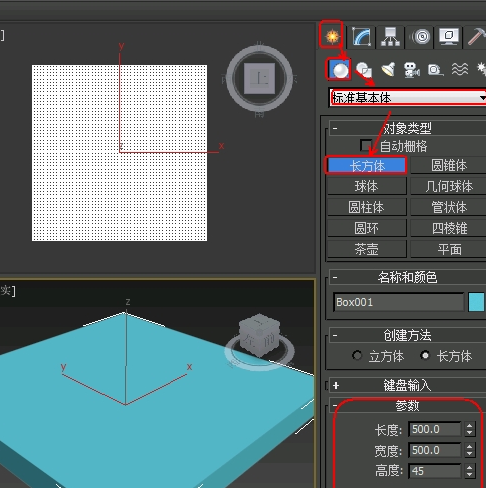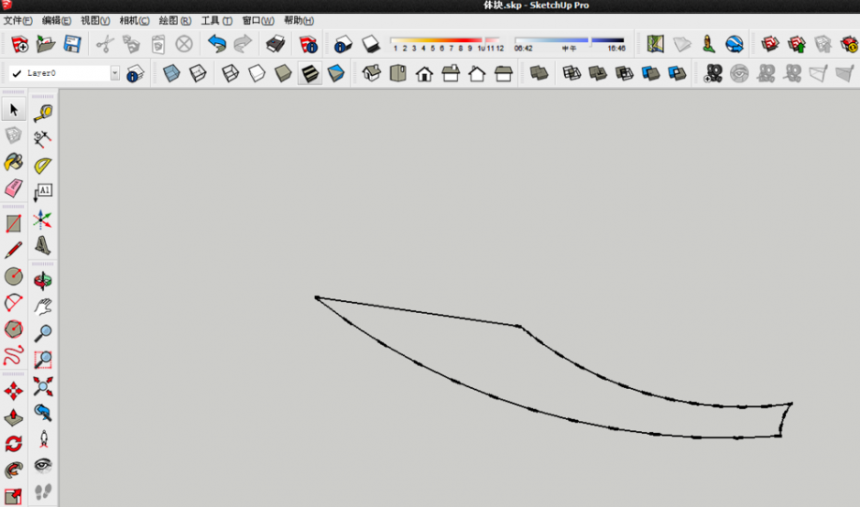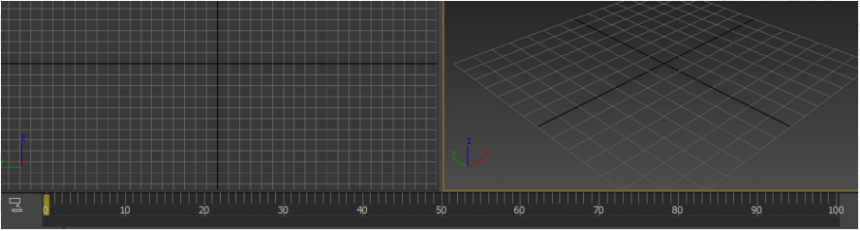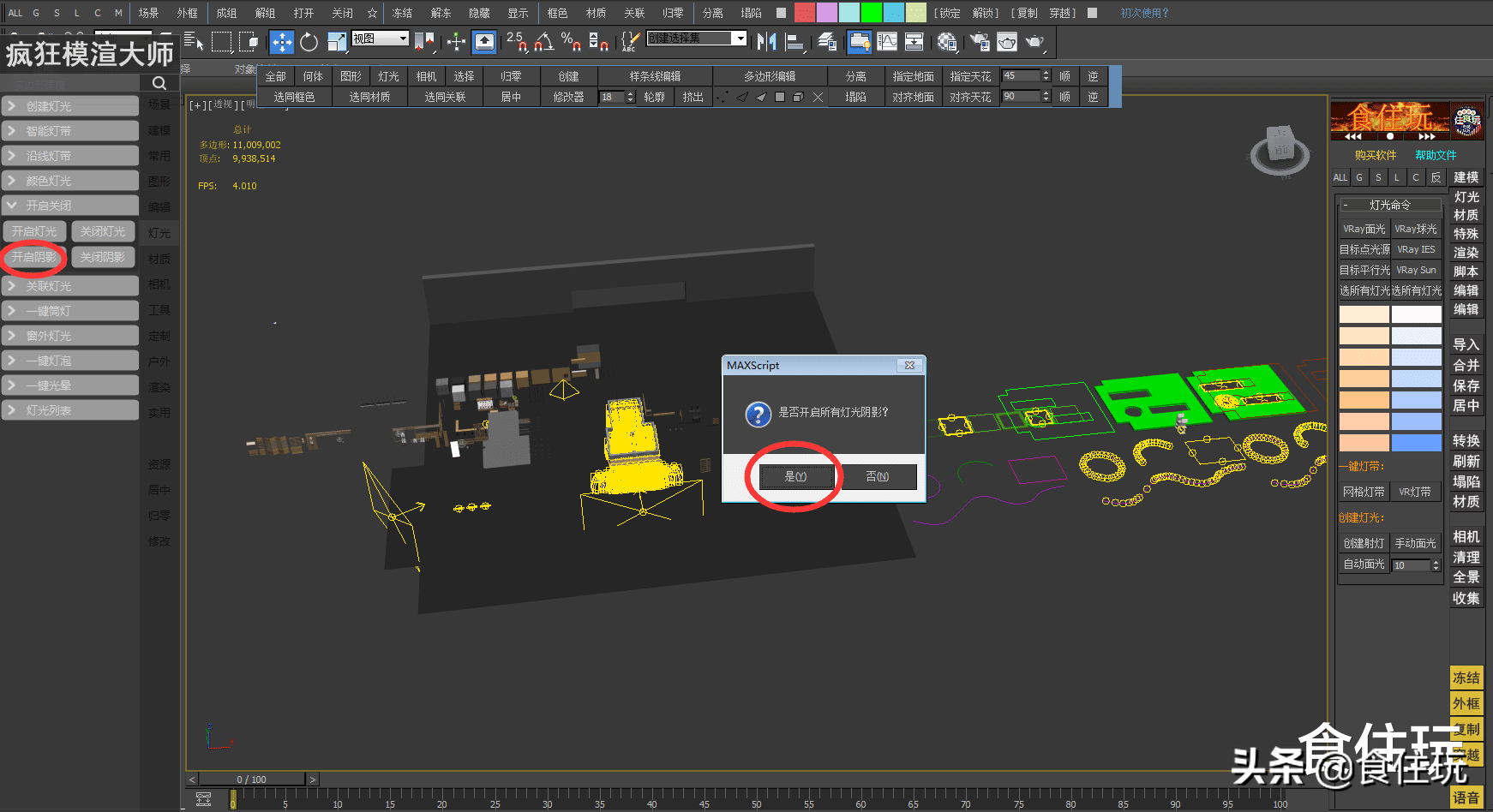示范3dmax软件曲线阵列模型的使用方法(示范3dmax软件曲线阵列模型的使用方法)优质
上节小编和大家讲了3dmax软件阵列工具的正确使用方法。那你知道3dmax中怎样正确曲线阵列物体嘛?本文小编将要和大家分享3dmax软件曲线阵列模型的使用方法。想学习的小伙伴们快和小编一起来看看3dmax曲线阵列模型的详细使用步骤吧!
3dmax软件曲线阵列模型的使用方法如下:
步骤一。打开3dmax软件。小编在这里就随便画了条曲线。随便画了个模型来举例。如图。我需要模型能沿着曲线阵列。
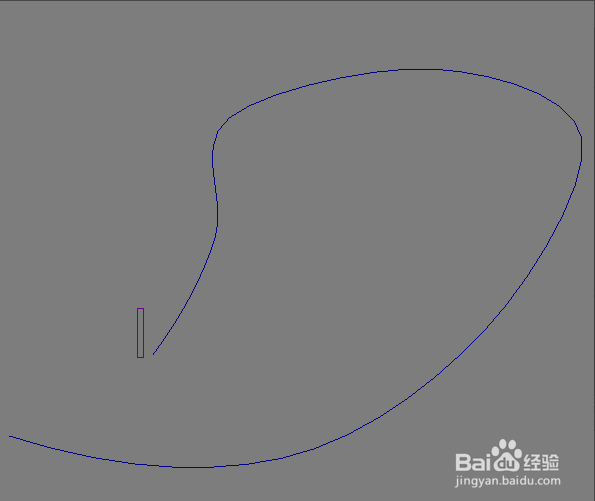
步骤二。鼠标放入3dmax软件横栏空白处右击【如图】—Extras工具栏。选下拉第三个。【如图】调出工具栏。
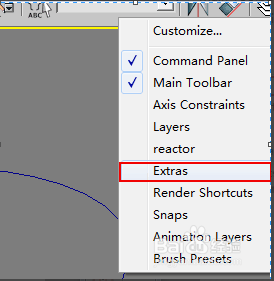
步骤三。在3dmax软件中调出了Spacing Tool工具栏【如图】里面有很多参数设置。
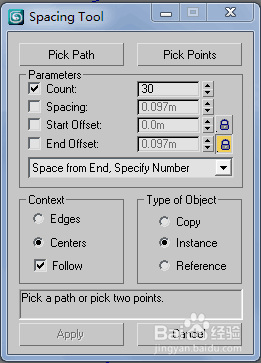
步骤四。选取要使用3dmax曲线阵列的模型进行坐标调整出需要的角度及方向。
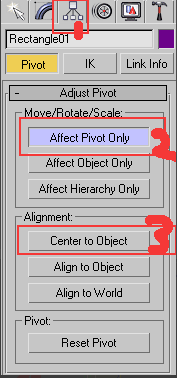
步骤五。调整好3dmax曲线阵列模型后。回到Spacing Tool工具栏。里面参数虽多但常用的就那么几个参数。详细参数可参考下图。
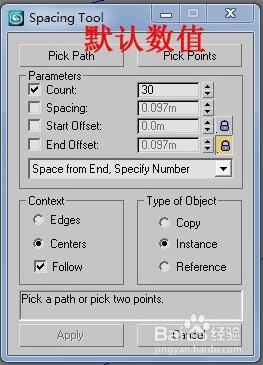
步骤六。按步骤调整好后。看是否正确。如不正确就继续调整3dmax软件要曲线阵列的模型。或直接点击【Apply】确定。如图。
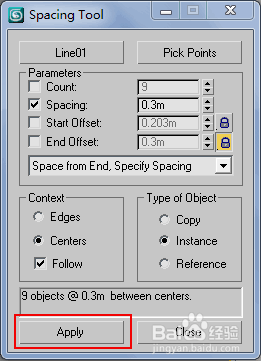
步骤七。确定后需要点击3dmax曲线阵列后的其中一个物体进入右侧修改栏修改满意。
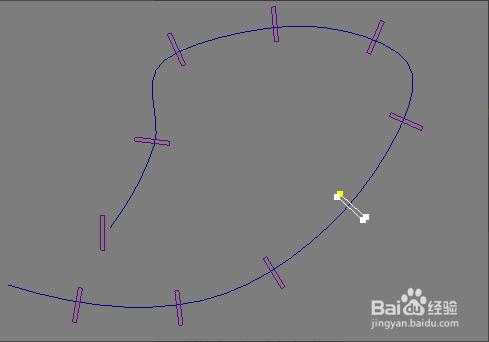
以上七个步骤就是3dmax软件曲线阵列模型的使用方法。希望本文的方法与步骤分享可以给大家带来帮助。想学习更多关于3dmax软件列阵工具的使用小技巧可点击:使用3dmax阵列工具一定要学会的技巧。
更多精选教程文章推荐
以上是由资深渲染大师 小渲 整理编辑的,如果觉得对你有帮助,可以收藏或分享给身边的人
本文标题:示范3dmax软件曲线阵列模型的使用方法(示范3dmax软件曲线阵列模型的使用方法)
本文地址:http://www.hszkedu.com/26349.html ,转载请注明来源:云渲染教程网
友情提示:本站内容均为网友发布,并不代表本站立场,如果本站的信息无意侵犯了您的版权,请联系我们及时处理,分享目的仅供大家学习与参考,不代表云渲染农场的立场!
本文地址:http://www.hszkedu.com/26349.html ,转载请注明来源:云渲染教程网
友情提示:本站内容均为网友发布,并不代表本站立场,如果本站的信息无意侵犯了您的版权,请联系我们及时处理,分享目的仅供大家学习与参考,不代表云渲染农场的立场!